W tym przewodniku pokażę ci, jak w prosty sposób w programie Adobe Illustrator stworzyć siluetę z zdjęcia. Za pomocą zaledwie kilku kroków możesz przekształcić dowolne zdjęcie w przekonującą siluetę, którą można wykorzystać do różnych projektów kreatywnych. Bez względu na to, czy dopiero zaczynasz przygodę z Illustratorem, czy chcesz pogłębić swoją wiedzę, ten przewodnik pomoże ci szybko i skutecznie osiągnąć swój cel.
Najważniejsze wnioski
- Możesz w Adobe Illustratorze w kilka kliknięć stworzyć siluetę z wyciętego obrazu.
- Użycie korekcji kolorów w Illustratorze umożliwia precyzyjne dostrojenie pożądanej sylwetki.
- Prawidłowe ustawienie regulatorów balansu kolorów jest kluczowe dla osiągnięcia pożądanego efektu.
Krok po kroku
Najpierw otwórz program Adobe Illustrator i załaduj obraz, który chcesz przekształcić w sylwetkę. Upewnij się, że obraz jest już wycięty, czyli nie ma tła.
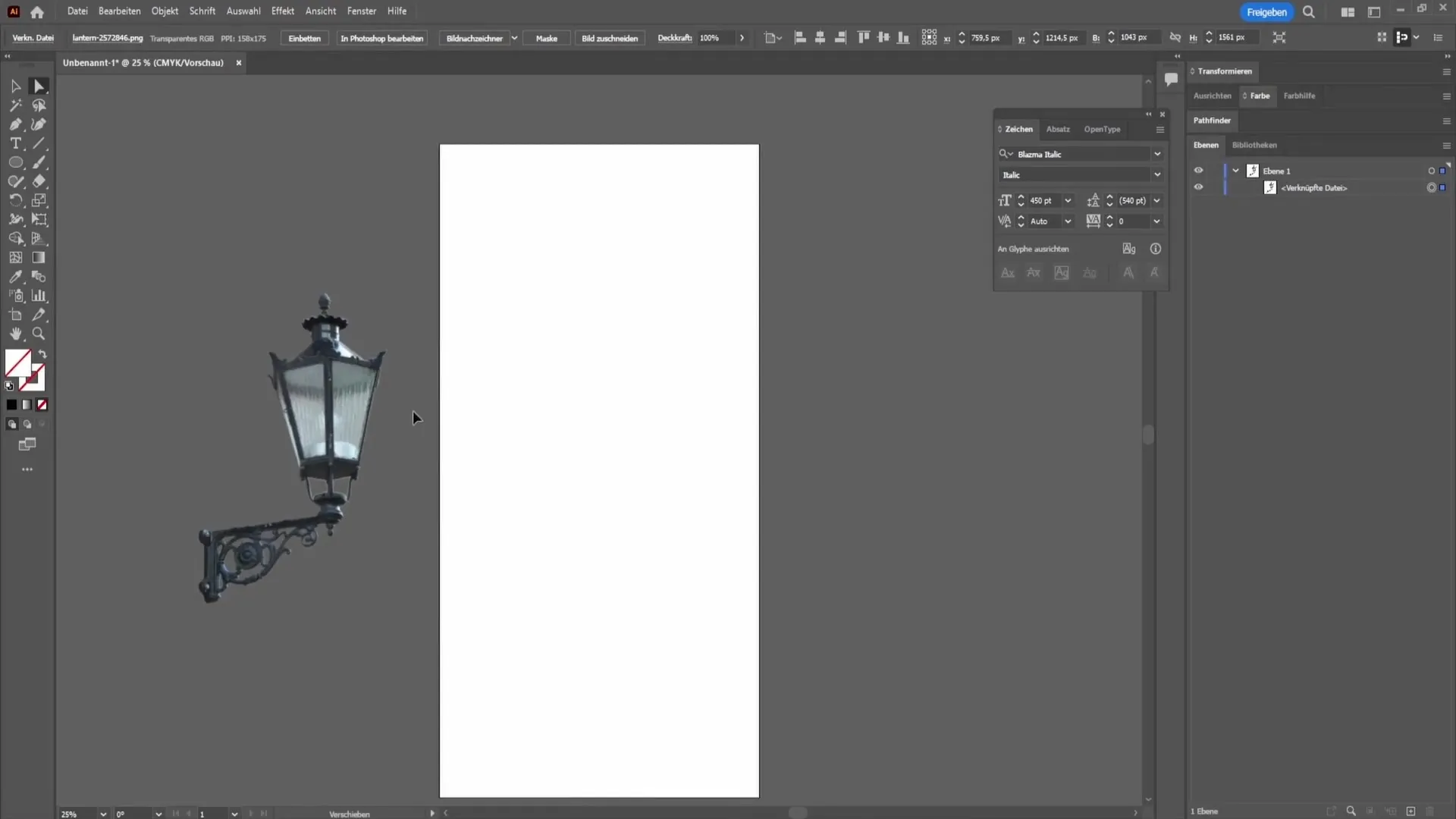
Następnie kliknij obraz, aby go zaznaczyć. Powinieneś zobaczyć odpowiednie narzędzia do edycji oraz opcje menu.
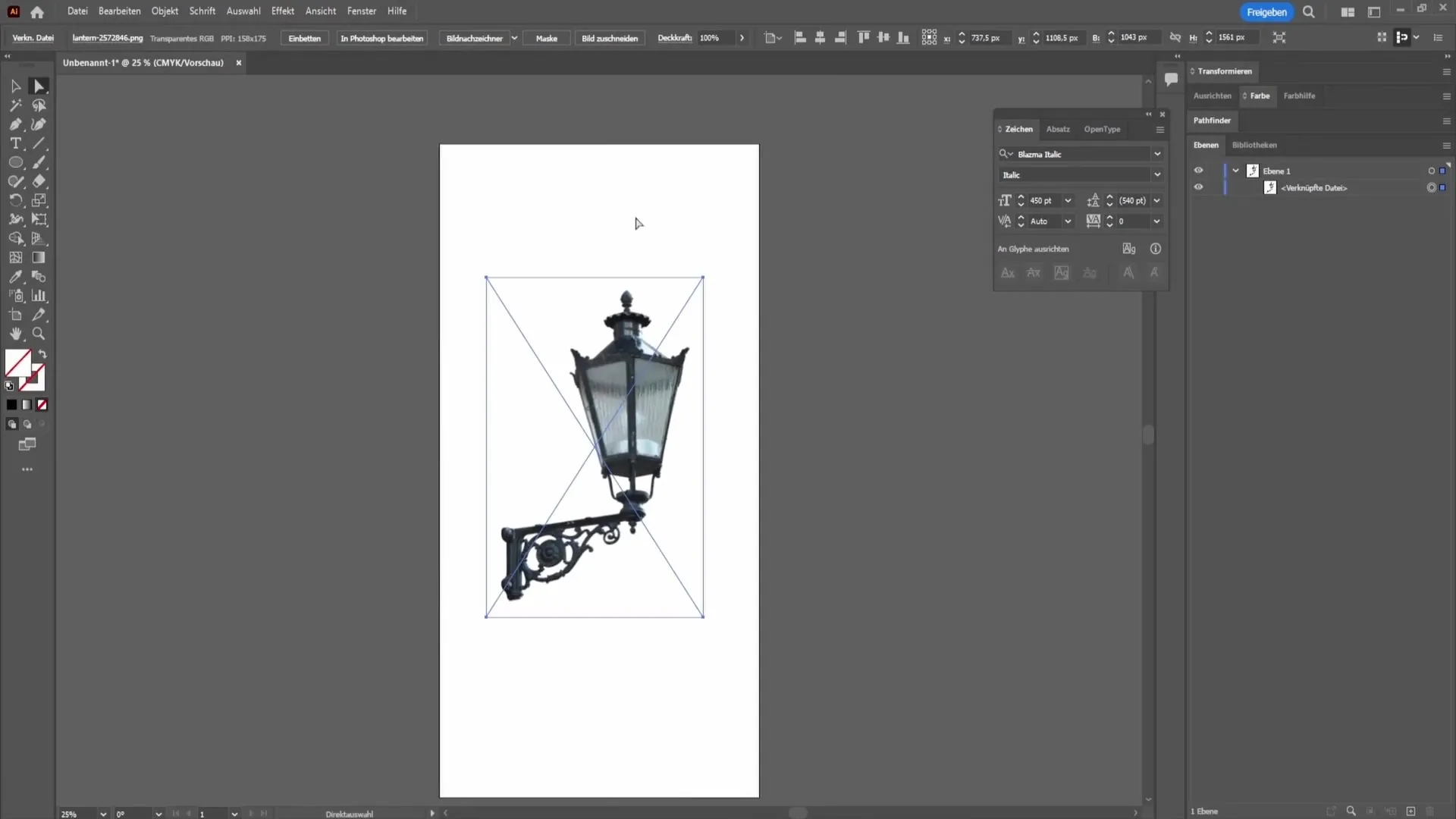
Następnie przejdź do opcji „Edytuj” w menu na górze. Tutaj uzyskasz dostęp do korekty kolorów, aby dokonać swoich ustawień. Edycja kolorów to istotny krok, aby sylwetka wyglądała imponująco.
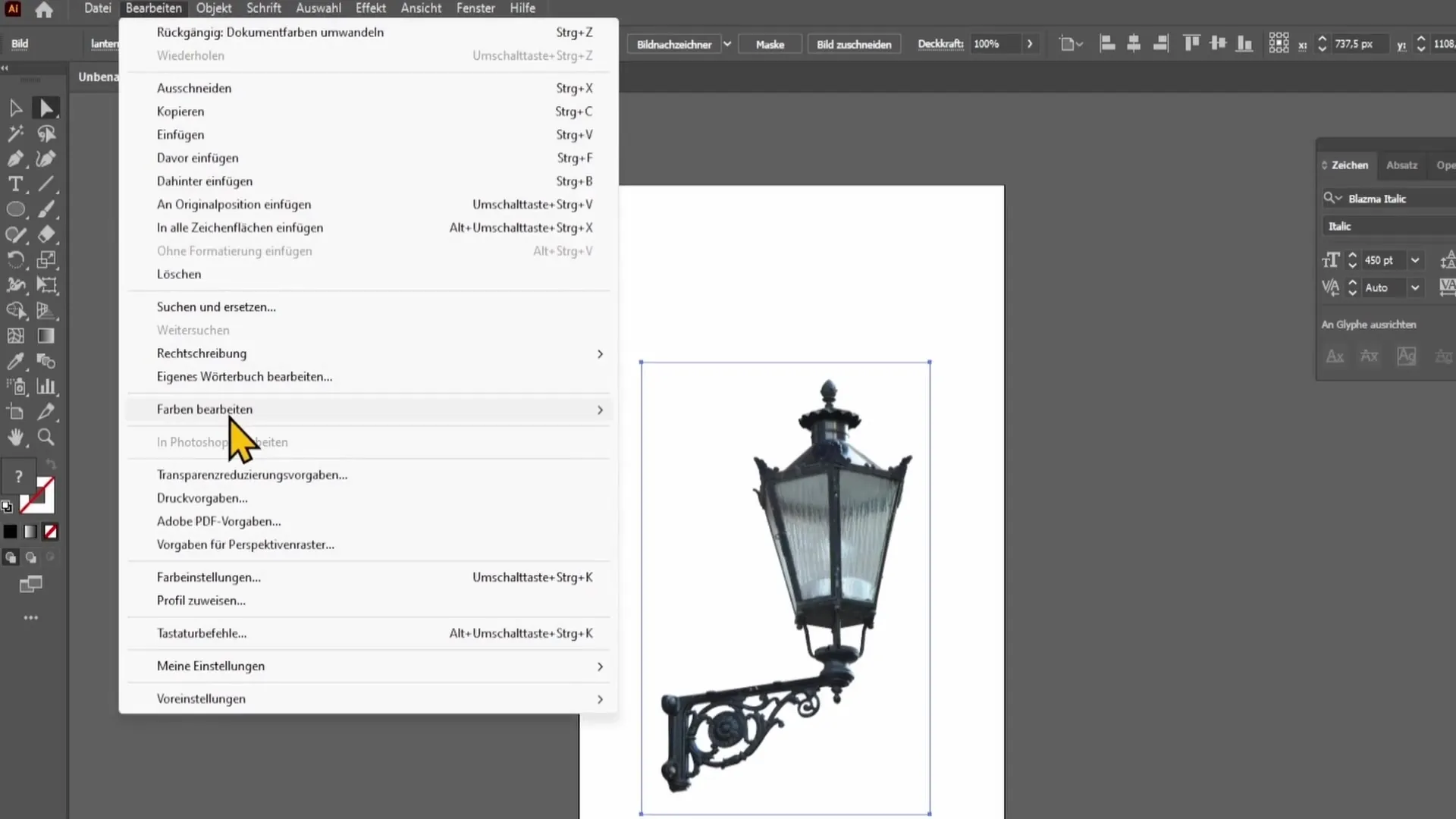
Po otwarciu menu kolorów wybierz „Edycja kolorów”. W tym menu możesz dostosować balans kolorów, który jest potrzebny do optymalizacji sylwetki.
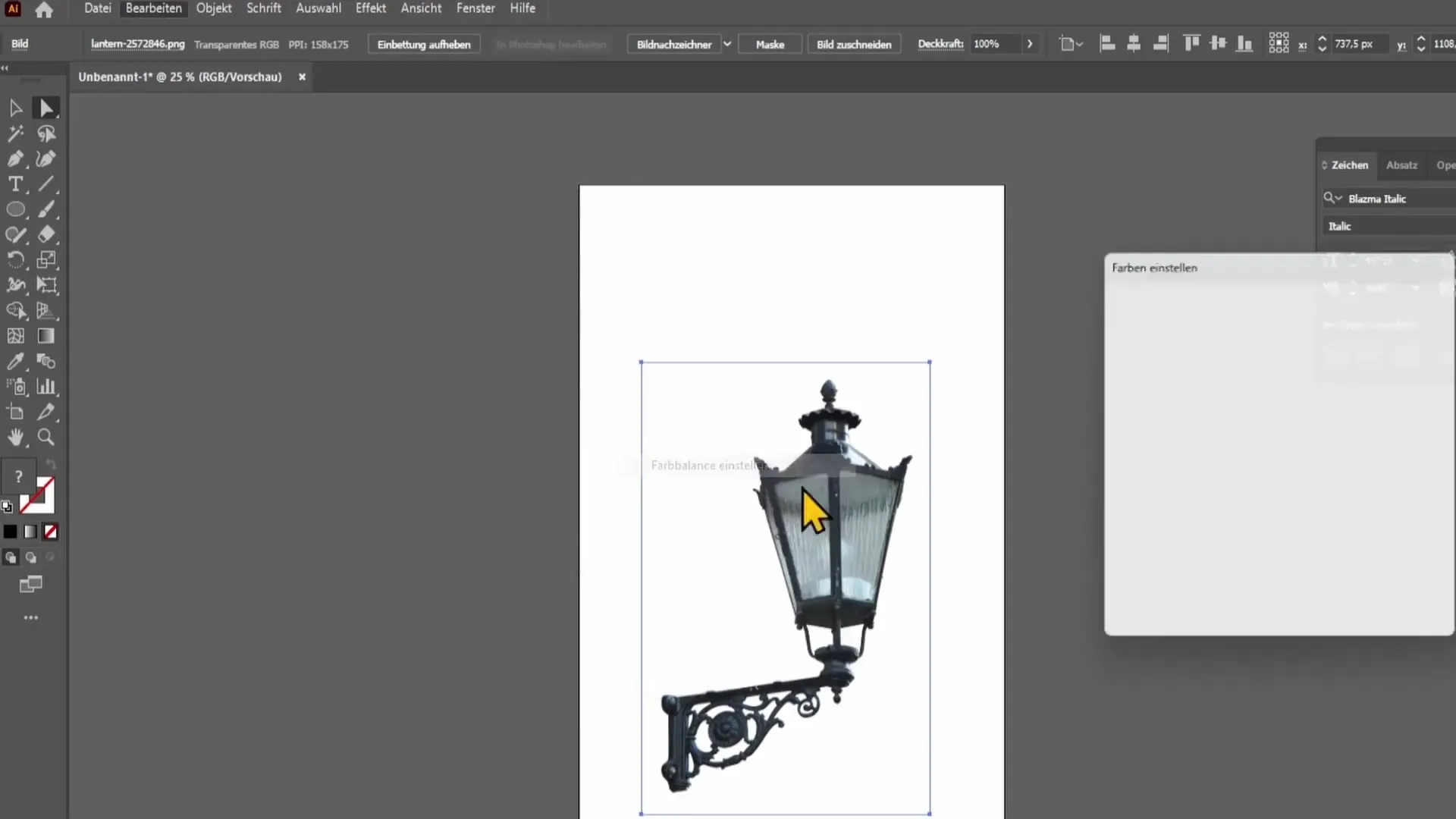
Włącz funkcję podglądu, aby na żywo zobaczyć wprowadzane zmiany. Ta funkcja jest przydatna, aby otrzymać natychmiastową informację zwrotną na temat wprowadzonych dostosowań.
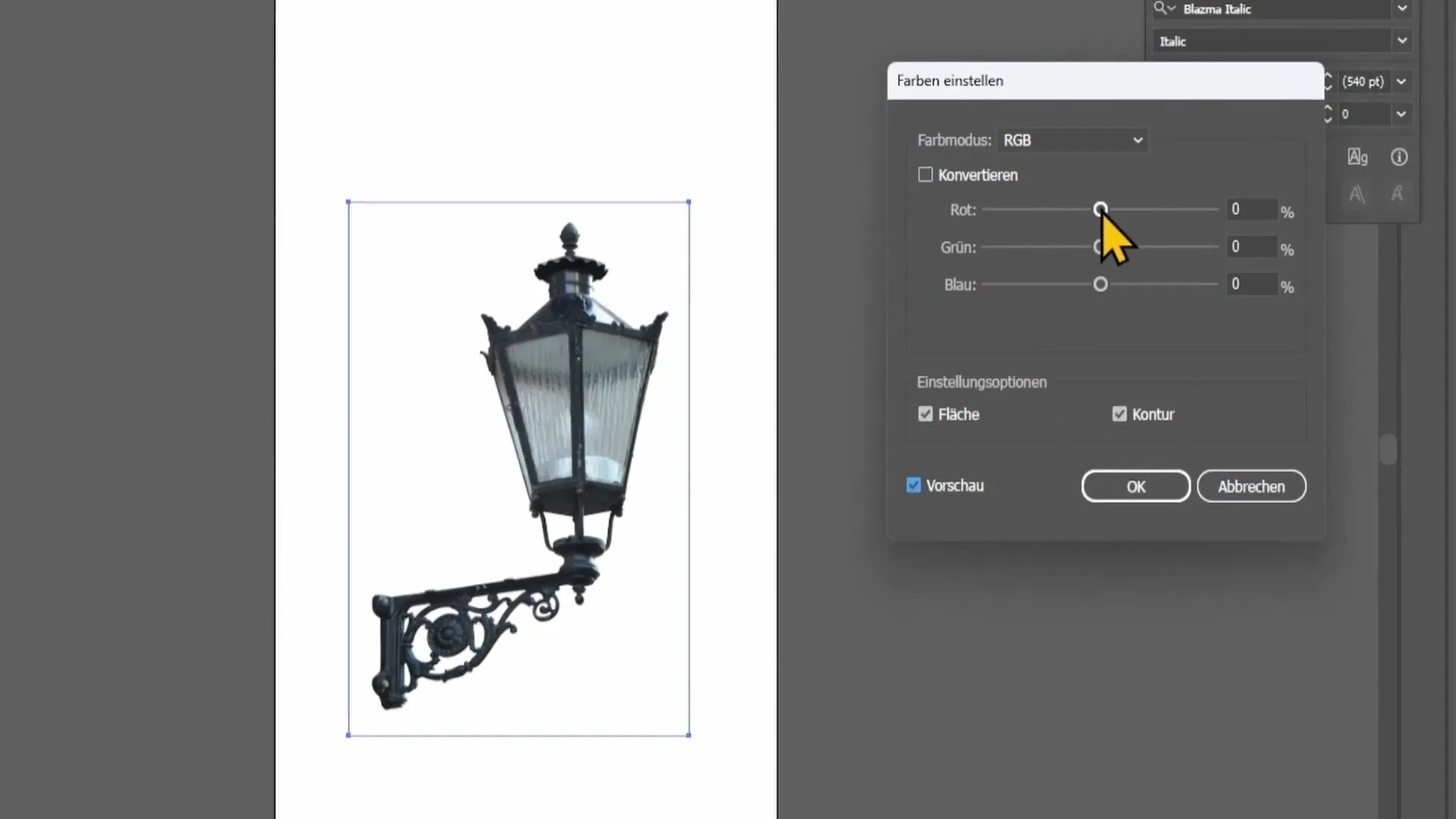
Nadszedł czas, aby dostosować regulatory balansu kolorów. Przesuń czerwony regulator całkowicie w lewo, aby usunąć czerwoną tonację z obrazu.
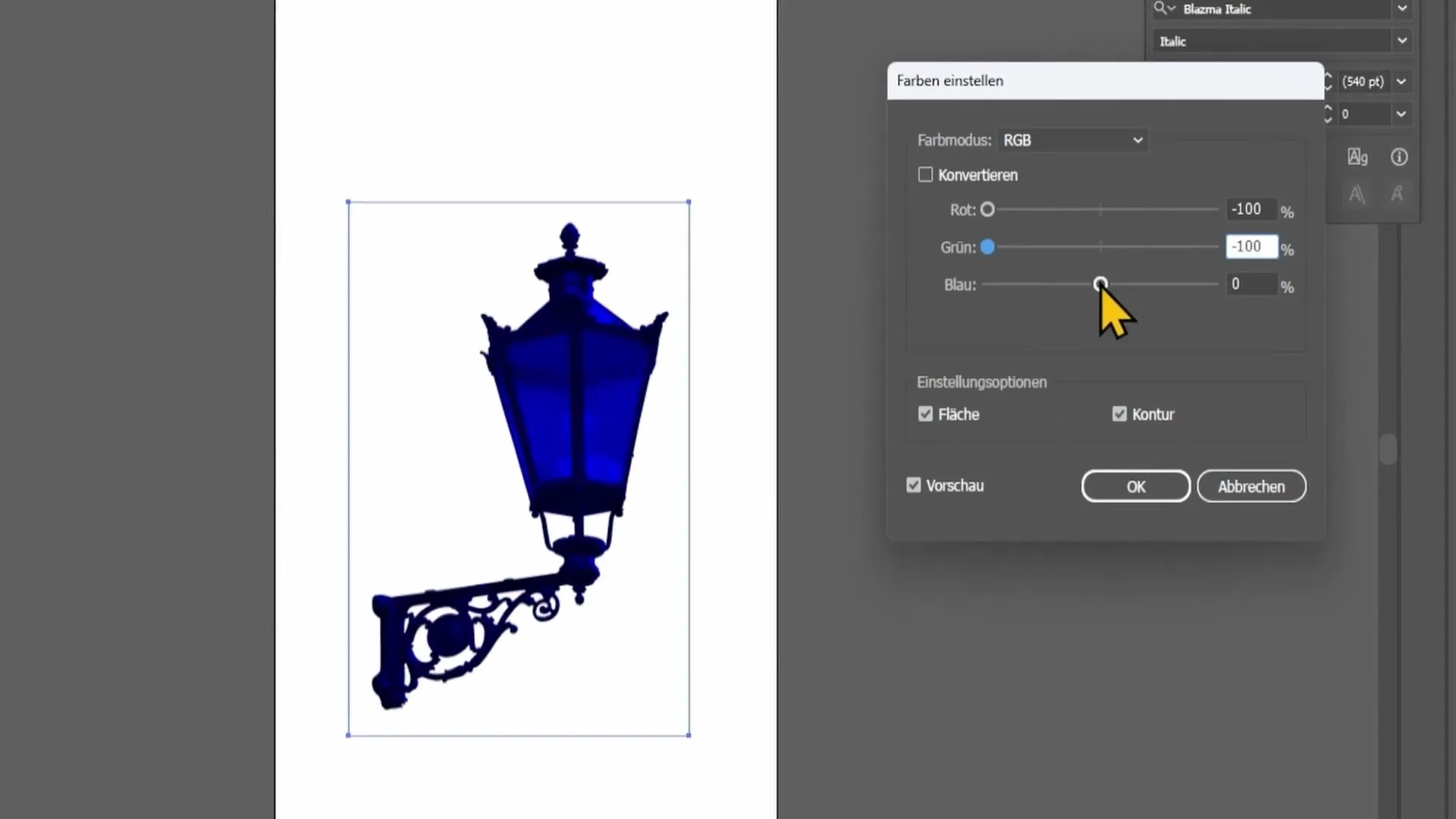
Postępuj podobnie z zielonym i niebieskim regulatorem: przesuń go również w lewo. Dzięki tym dostosowaniom zauważysz, że formowalna sylwetka zaczyna wyraźnie się wyłaniać.
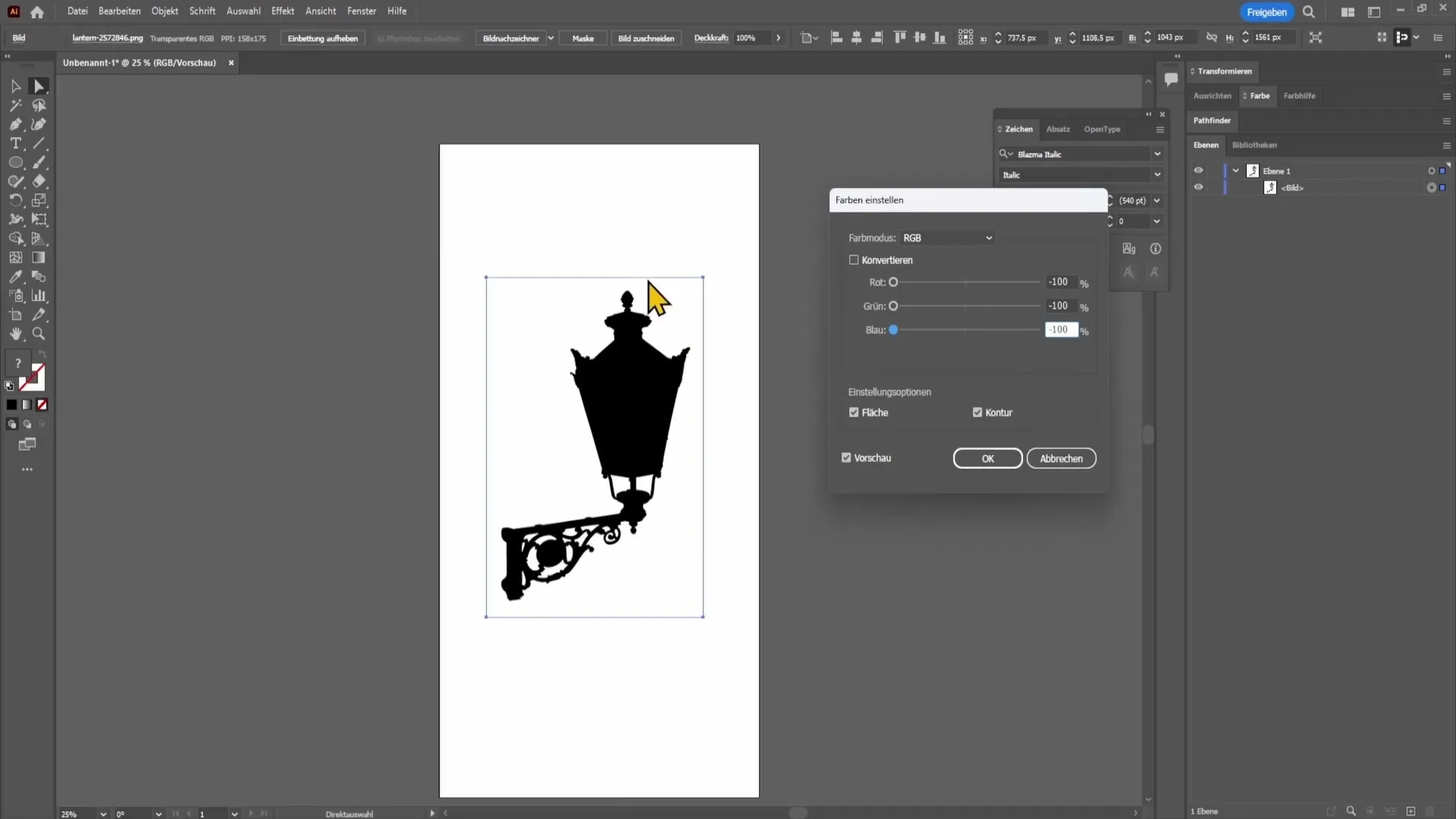
Po dokonaniu wszystkich ustawień i zadowoleniu się z wyniku, zobaczysz, że twoja sylwetka została stworzona w kilka kliknięć. Teraz możesz użyć tej sylwetki do różnych projektów lub kontynuować jej edycję, aby dopasować ją do swoich potrzeb.
Podsumowanie
W tym przewodniku dowiedziałeś się, jak w kilka kliknięć w programie Adobe Illustrator stworzyć sylwetkę z obrazu. Zastosowanie korekcji kolorów i precyzyjna regulacja regulatorów są kluczowe dla osiągnięcia udanej sylwetki.
Najczęstsze pytania
Jak długo trwa tworzenie sylwetki?Stworzenie sylwetki w programie Adobe Illustrator zazwyczaj trwa tylko kilka minut.
Jaki format obrazu jest najlepszy do tworzenia sylwetki?JPEG lub PNG są dobrymi formatami, o ile obraz jest wycięty.
Czy mogę stworzyć kilka sylwetek z jednego obrazu?Tak, możesz zaznaczyć kilka obszarów tego samego obrazu i stworzyć różne sylwetki.


